Wstawienie nieba do swojego projektu w Photoshopie może być wyzwaniem twórczym, zwłaszcza gdy chcesz, aby wyglądało realistycznie i płynnie. W tym samouczku dowiesz się, jak efektywnie wstawić niebo do swojej kompozycji i dostosować je do swojej kompozycji. Skupimy się szczególnie na dostosowaniu perspektywy i drobnych detali retuszu, aby stworzyć harmonijny obraz. Zaczynamy!
Najważniejsze wnioski
- Użycie nieba może znacząco ulepszyć Twoją kompozycję.
- Zwróć uwagę na warunki oświetleniowe, aby niebo pasowało do reszty obrazu.
- Prawidłowa perspektywa i kąt są kluczowe dla udanego rezultatu.
Instrukcja krok po kroku
Najpierw otwórz plik obrazu, do którego chcesz wstawić niebo.
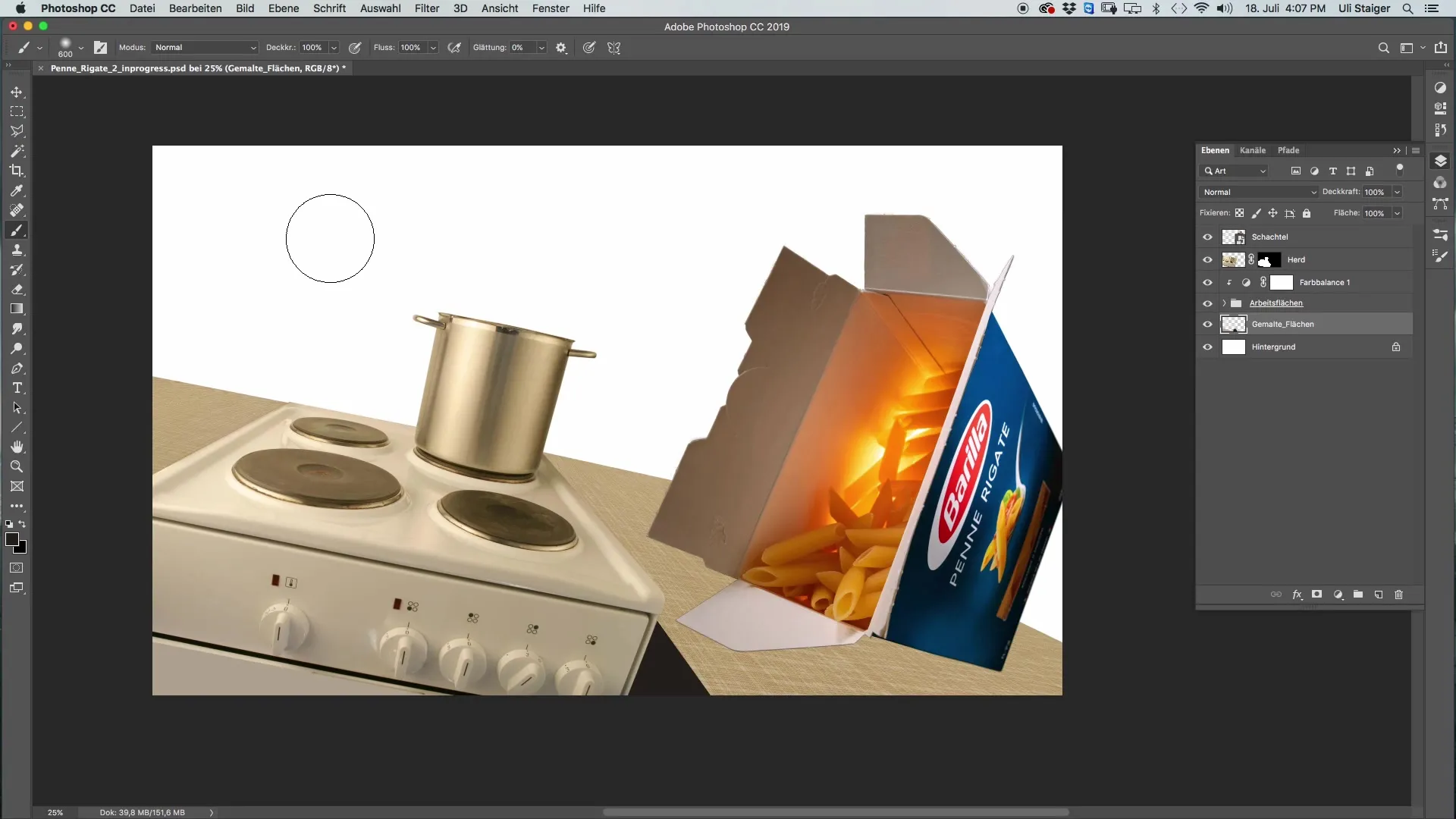
Otwórz menu „Plik” i wybierz „Otwórz”. Wybierz tam niebo, które chcesz użyć. Upewnij się, że dobrze pasuje do oświetlenia twojej aktualnej sceny.
Gdy niebo zostało otwarte w twoim projekcie, wybierz narzędzie Przesuń. Przeciągnij niebo na główny obraz i upewnij się, że dokładnie pokrywa tło.
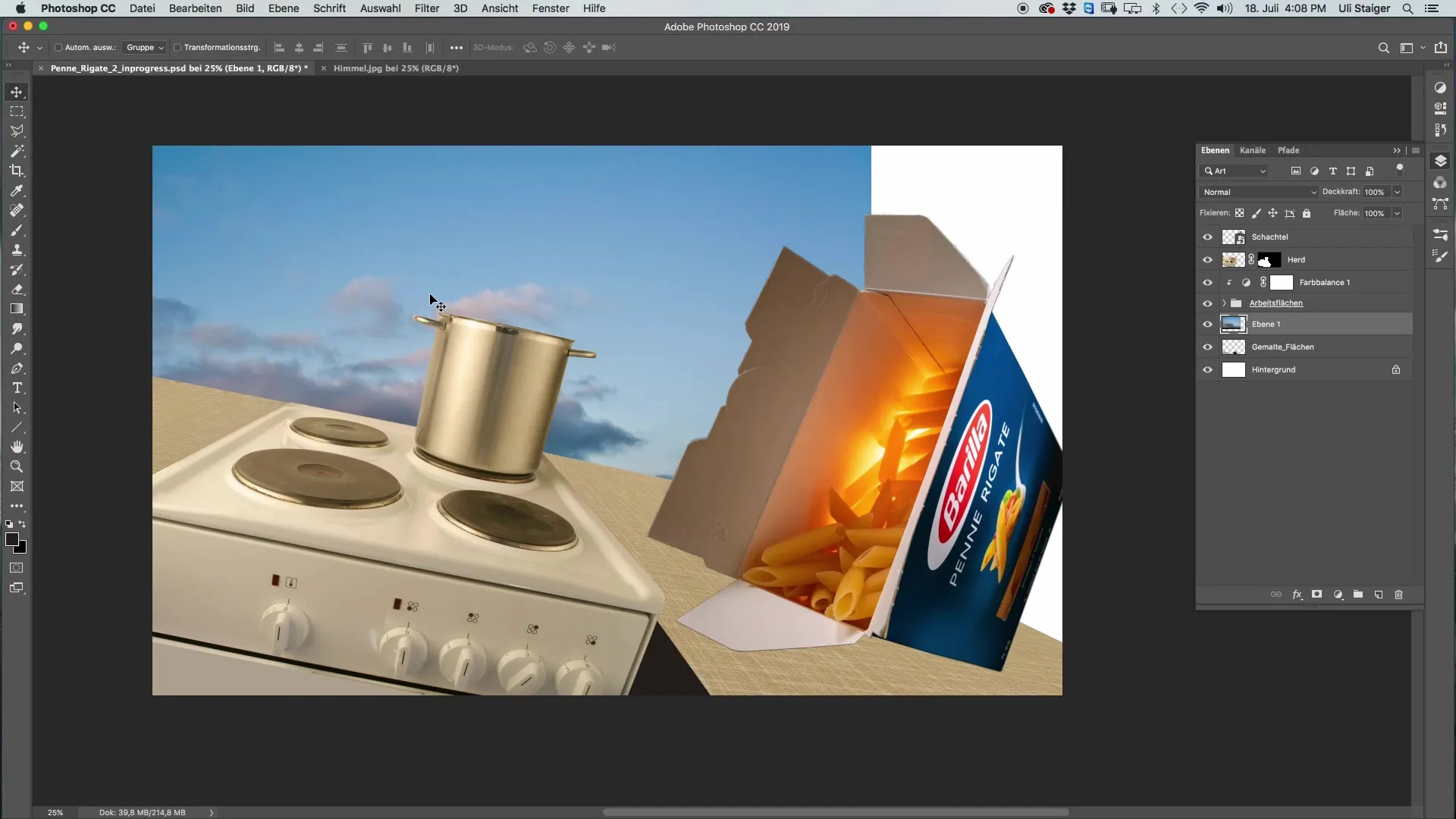
Następnie nazwij warstwę nieba, aby zachować porządek w projekcie. Pomaga to zachować porządek w warstwach, szczególnie gdy pracujesz na wielu warstwach.
Aby znaleźć idealną pozycję, dostosuj niebo za pomocą funkcji „Transformowanie”. Naciśnij „Cmd + T” i ustal, że niebo jest pod kątem około 11°. To pomaga poprawić perspektywę twojej sceny.
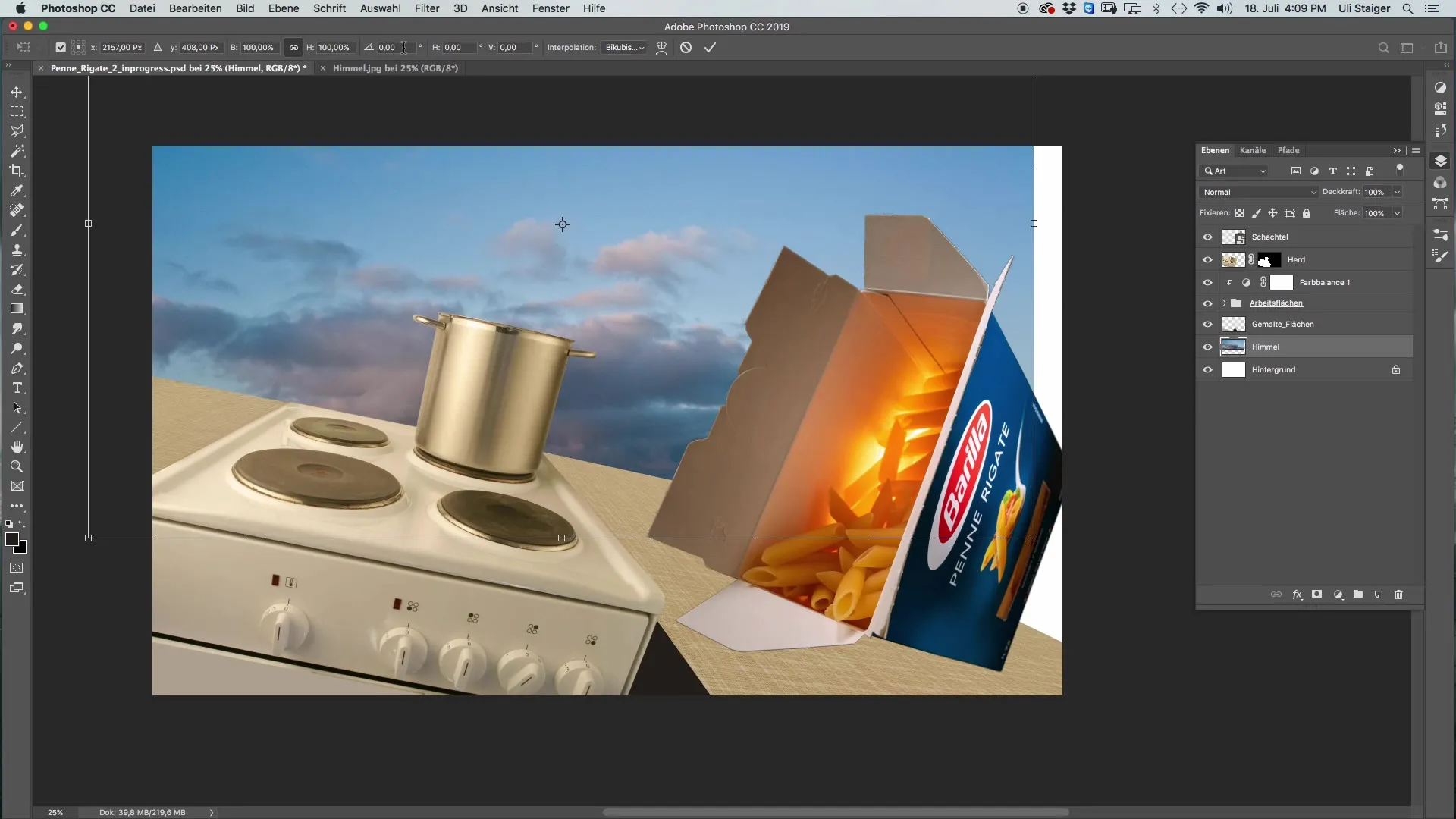
Upewnij się, że niebo jest wystarczająco duże, aby pokryć całą przestrzeń. Jeśli nie sięga całkowicie, możesz zmienić jego rozmiar. Ważne jest, aby był w pełni widoczny.
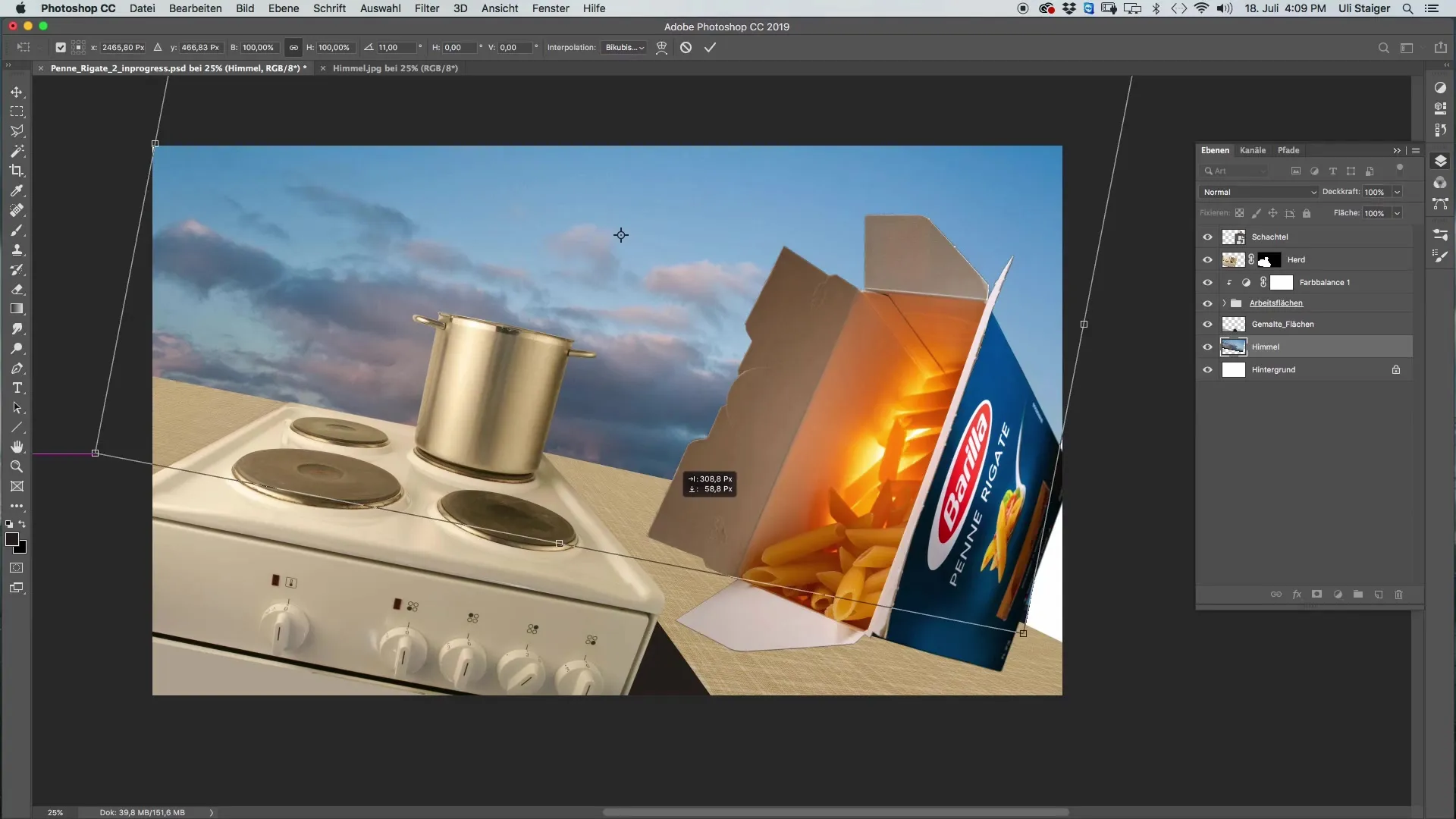
Ponieważ później możemy pracować z maskowaniem, aby edytować detale, warto dostosować wysokość nieba.
Jeśli niebo wygląda nieidealnie w określonych obszarach lub widzisz coś pochodzącego z tła, użyj narzędzia Stempel. Wybierz duże narzędzie stempel z 100% przejrzystości i bez warstwy retuszu.
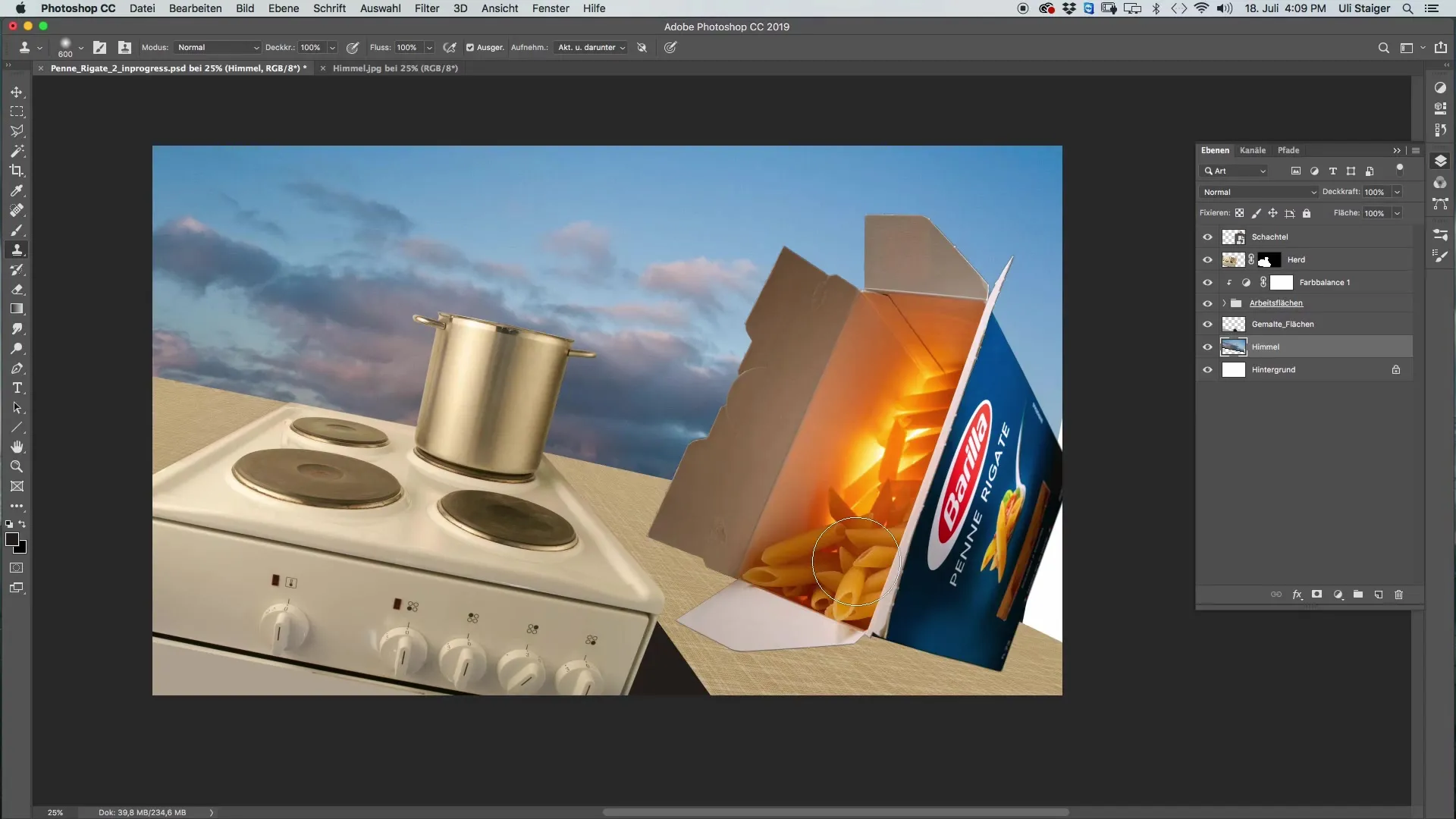
Zacznij pobierać kolor bezpośrednio za znakiem Barillers i zacznij go stemplować na błędy. Pozwala to ukryć wszelkie niechciane elementy na niebie i stworzyć harmonijny obraz.
Jeśli chcesz nadać niebu inny nastrój, nie wahaj się wypróbować innych chmur lub efektów nieba. Możesz także bawić się ciemnymi chmurami, aby uzyskać pożądany efekt.
Ostatecznie sprawdź swój obraz, aby upewnić się, że niebo jest dobrze zintegrowane, nawet jeśli tło nie jest już zmieniane. Czasami niebo może wydawać się nieco niepozorne, ale dodaje to estetyki całemu obrazowi.
Podsumowanie
W tym samouczku nauczyłeś się, jak efektywnie wstawić niebo w Photoshopie do swojej kompozycji. Dowiedziałeś się, jak ważne jest dostosowanie światła i perspektywy, oraz jak naprawić drobne błędy za pomocą prostych narzędzi. Te kroki pomogą Ci dalej udoskonalać swoje dzieła sztuki.
Najczęściej zadawane pytania
Jak znaleźć odpowiednie niebo do mojego obrazu?Upewnij się, że niebo pasuje do oświetlenia sceny i przekazuje pożądane uczucie.
Czy mogę użyć własnych nieb?Tak, zawsze możesz używać własnych nieb. Zwróć uwagę na jakość i warunki oświetleniowe.
Jak zmienić kąt nieba?Użyj „Cmd + T”, aby przetransformować niebo i dostosować kąt według potrzeb.


